Hogyan lehet megváltoztatni a jelszót az adminisztrátorral egy útválasztón? Jelszó módosítása az útválasztó megadásához
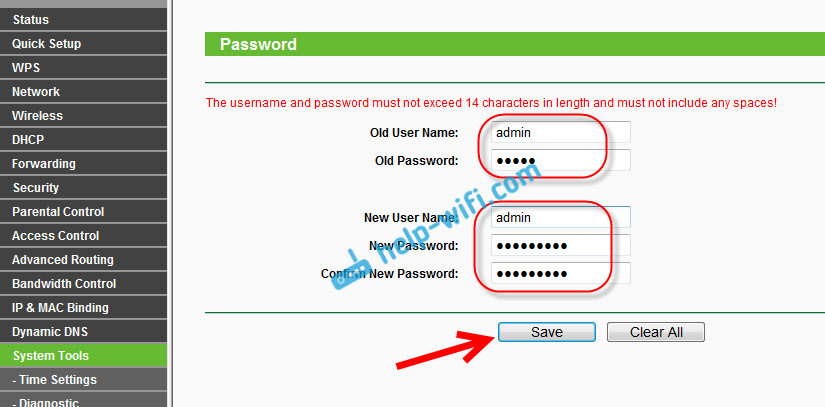
- 4509
- 604
- Bodnár András Martin
Hogyan lehet megváltoztatni a jelszót az adminisztrátorral egy útválasztón? Jelszó módosítása az útválasztó megadásához
Ha otthon telepített egy Wi-Fi útválasztót, beállítja, és felhasználja a Wi-Fi összes előnyeit, akkor határozottan gondolkodnia kell a biztonságról. Egy jó jelszó telepítése egy Wi-Fi hálózatra, ez minden bizonnyal kötelező! Vezeték nélküli hálózat, azt hiszem, már védett. De ne felejtsük el, hogy az útválasztónak van egy másik jelszava, amely védi az útválasztó beállításait.
Minden Wi-Fi útválasztóban vannak beállítások. E beállításokhoz mindenki, aki csatlakozik a Wi-Fi útválasztóhoz, elmehet. Tehát úgy, hogy senki sem nyithassa meg az útválasztó beállításait, és megváltoztassa azokat, amikor egy oldalt beállításokkal ír be, meg kell jelölnie a felhasználónevet és a jelszót. Alapértelmezés szerint általában a felhasználónév adminisztrátor, és a jelszó is - adminisztrátor.
És mi a legérdekesebb az útválasztó beállításának folyamatában, ez a jelszó ritkán változik. Most megmutatom, hogyan lehet megváltoztatni az adminisztrátor jelszavát, amelyet az útválasztó beállításainak eléréséhez használnak. Vegye figyelembe az útválasztók példáját: TP-Link, D-Link, Asus és Zyxel.
Erősen azt tanácsolom, hogy változtassa meg a szokásos adminisztrációs jelszót egy másik, összetettebbre, még az útválasztó beállításának folyamatában is. Ha ez még nem történt meg, akkor például a szomszédja, hogy csatlakozik a Wi-Fi-hez, be tud lépni a beállításokba és megváltoztathatja azokat. Például egy jelszót Wi-Fi hálózatra változtatni :) Nem lesz képes csatlakozni a Wi-Fi-hez. Nos, amikor megérti, mi a baj, akkor vissza kell állítania az útválasztó útvonalait, és újra beállítania.
Igen, és meg kell védenie az útválasztó beállításait azoktól az ügyfelektől, akik csatlakoznak a hálózathoz. Rokonai, barátai, kollégái stb. D. Bármit is másznak oda, és semmit sem változtatnak.
Amikor megváltoztatja a jelszavát, próbáljon emlékezni rá, és még jobb, írjon le valahova. Ha elfelejti, akkor nem tudja megnyitni az útválasztó beállításait, és a beállításokat a gyárba kell dobnia.
Változtassa meg az adminisztrátor jelszót a TP-Link útválasztón
Először fontoljuk meg a beállítások beírásának jelszavának megváltoztatását a TP-linkre. Csatlakoznia kell az útválasztóhoz, és a 192 -es beállításokhoz kell lépnie.168.1.1, vagy 192.168.0.1. Jelölje be a bejelentkezési és jelszót, hogy bekerüljön a beállításokba. Szabvány - admin és adminisztrátor. Itt található egy részletes utasítás a vezérlőpanel bejáratához a TP-linknél.
A beállításokban nyissa meg a fület Rendszereszközök - Jelszó. A mezőkön Régi felhasználónév És régi jelszó Meg kell adnia a régi felhasználónevet és jelszót. Ha nem változtatta meg őket, akkor ez az admin és az adminisztrátor. Nos, meg kell adnia az új felhasználói nevet, és kétszer egy új jelszót. Felhasználónév, ha akarja, hagyhatja az adminisztrátorokat.
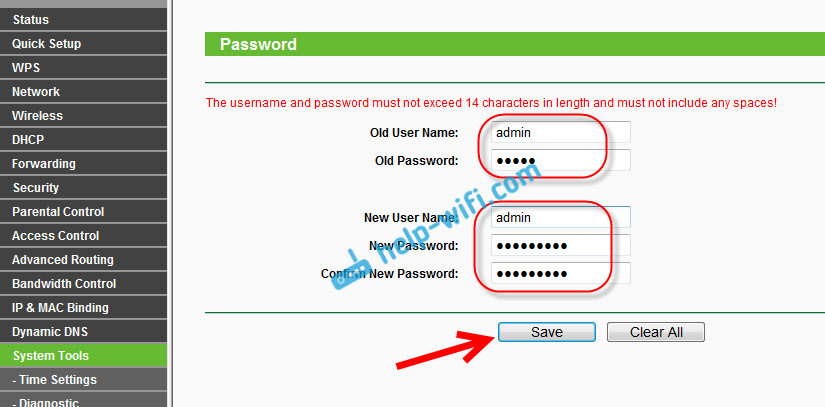
A gombra kattintás után Megment, Megjelenik egy engedélyezési ablak, amelyben meg kell jelölnie az új felhasználónevet és jelszót.

A bejárati jelszó megváltoztatása a D-Link útválasztók beállításaira
Lépjen a beállításokra 192 -kor.168.0.1. Lépjen a fülre Rendszer - Adminisztrátor jelszó. Jelezze meg kétszer az új jelszót, és kattintson a gombra Alkalmaz. Megjelenik egy pop -up ablak "Az eszköz konfigurációját megváltoztatták". Kattintson rá a változások megőrzéséhez.
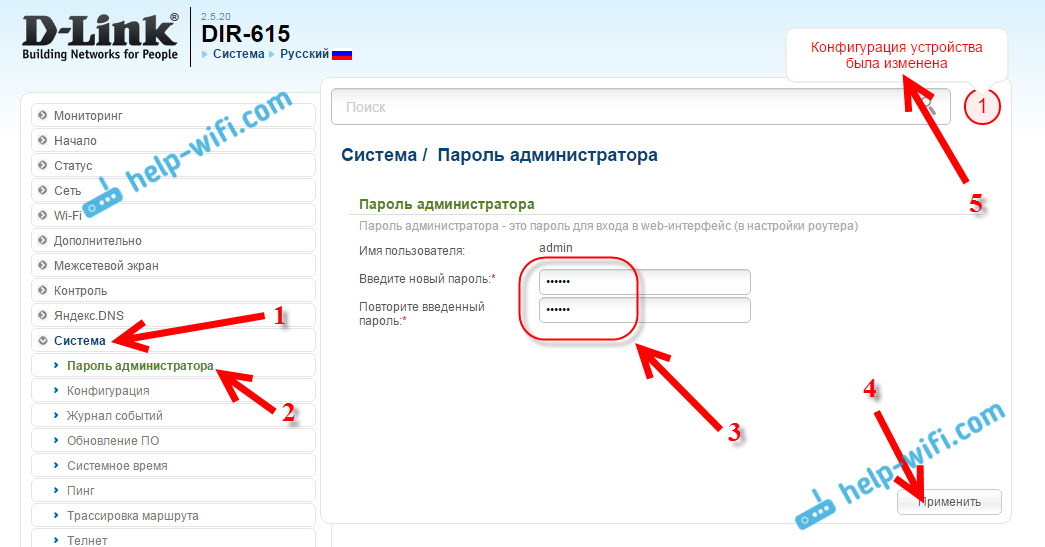
Mellesleg, az útválasztó nem engedi, hogy újra telepítse az adminisztrátor jelszavát. Ennek különböznie kell a bejelentkezéstől.
Az újraindítás után a beállítások beírása után már új jelszót kell megadnia.
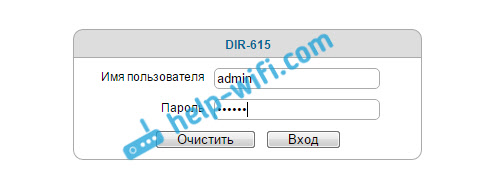
Roter beállítások védelme Asus
Lépjen a kezelőpanelre 192 -kor.168.1.1. Megnézheti ezt az utasítást. A beállításokban lépjen a fülre Adminisztráció. Mezőn új jelszó, meg kell adnia egy jelszót a beállítások védelme érdekében. Jelezze meg a jelszót kétszer, és kattintson a gombra Alkalmaz.
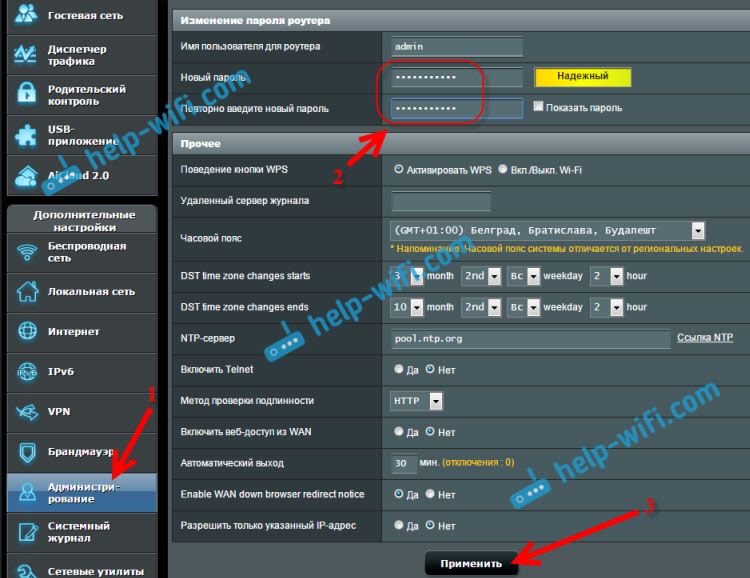
Ezután használjon új jelszót a beállítások megadásához.
Megváltoztatjuk az adminisztrátor jelszavát a zyxel útválasztókon
A Zyxel gyökereiben minden ugyanolyan azonos. Először be kell lépnie a beállításokba. A beállításokban lépjen az alól a fülig Rendszer, Válasszon egy fület a tetején Felhasználók, És nyomja meg Adminisztrátor.
Megjelenik egy ablak, amelyben meg kell adnia a jelszót, és nyomja meg a gombot Megment.
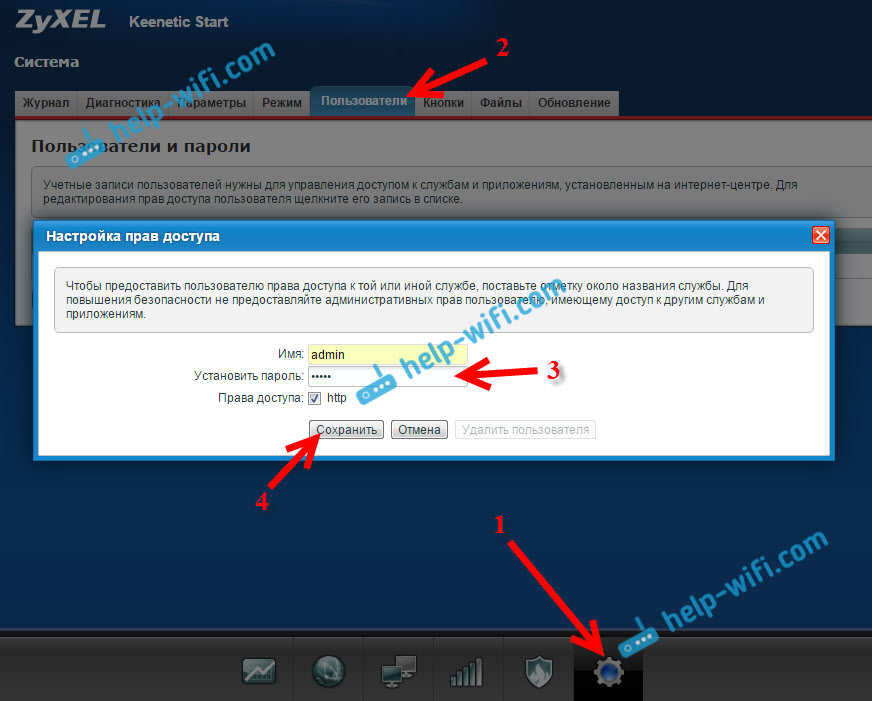
Ennyi, a standard jelszó a telepítettre változik.
- « A Super 3G Tarifa Unlimited áttekintése az InterTelecom -tól. Korlátlan internet jó sebességgel
- USB flash meghajtó vagy külső HDD csatlakoztatása az Asus útválasztóhoz. Teljes hozzáférés a router fájlokhoz »

